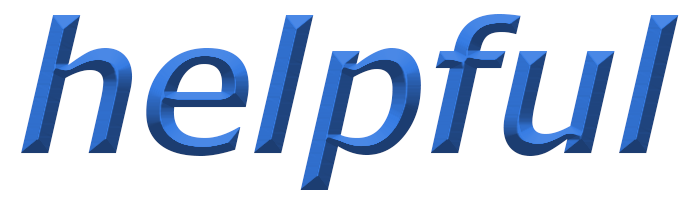Twitter初心者の方向けにTwitterの基本的な設定や使い方をわかりやすく解説する記事です。
- これからTwitterを始める
- 以前にアカウントを作ったけど放置してある
- 少し使い始めたけど何をしたら良いのかわからない
上記のような方は是非この記事を参考にしてTwitterを楽しんでみて下さい。
もくじ
Twitterアカウント作成と基本的な初期設定
まずはTwitterアカウントの作成と基本的な設定について解説していきます。(画像はスマホの画面です。)
①まずは「新規アカウント作成」、もしくは「作成済みのアカウントを使う」でログインします。
①ー1 左上のアイコンのところをタップ。
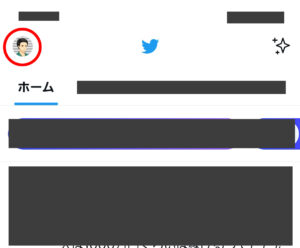
①ー2 縦に点が3つ並んでいるメニューボタンをタップ。
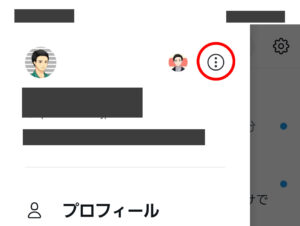
①ー3 新しくTwitterアカウントを作成する場合は「新しいアカウントを作成」、すでにアカウントを作成済みの場合は「作成済みのアカウントを使う」をタップ。
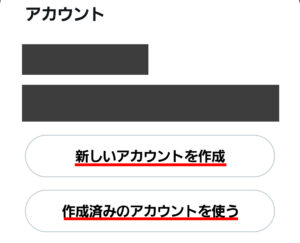
作成済みのTwitterアカウントでログインする場合はログイン情報を入力してログインして下さい。
ログイン情報を忘れてしまった場合はヘルプセンターに問い合わせるか、諦めて新しくアカウントを作成すると良いかと思います。
ただし、注意事項の項目でも説明させていただきますが、無暗に複数アカウントを所持するとリスクが高まる可能性もあるため、極力既存のアカウントを使える方向にもっていく方が望ましいと思います。
①ー4 各項目を入力して新規アカウントを作成する。
まず言語の選択画面が出ますので、基本的には日本語のままでOKです。
他の言語で使用したい場合はご希望の言語を選択して「次へ」をタップ。
「アカウントを作成」の画面で必要な情報を入力します。
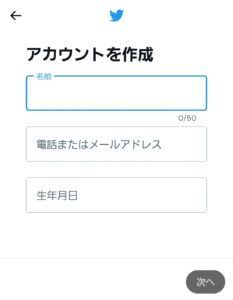
名前は本名でなくても大丈夫です。作成後に変更もできます。
基本的には読みやすく、短くがオススメです。
アルファベットや読みにくい漢字より、ひらがなかカタカナで2~4文字程度の方が後々交流したりする際に有利です。
ある程度使い始めてから全然違う名前に変えてしまうと、他のユーザーから見た時に誰だかわからなくなってしまい、認知度が下がる可能性があるります。
アカウント作成の段階では仮でも良いと思いますが、いざ運用し始めるまでには極力変更しなくて良いような名前に決定しておくことをオススメします。
電話番号は1つで10アカウントまで作成可能です。
参考記事:Twitterのアカウント作成は同じ電話番号から複数できるのか
またはメールアドレスでもアカウント作成できます。メールアドレスは1つにつき1アカウントのみ作成可能です。
生年月日も入力して「次へ」をタップ。
①ー5 そのまま画面に従って進めていき、電話番号もしくはメールアドレスの認証、パスワードの設定をします。
①ー6 「プロフィール画像を選ぶ」でプロフィール画像、所謂アイコンに使う画像を設定します。
お金をかけずに始めたい場合はフリー素材や無料のアイコン作成アプリ等で作成すると良いと思います。
わたしはTwitter始めた頃Moooneというアプリで作ったアイコンを使っていました。無料で簡単に使えるのでもしよければ使ってみて下さい。
顔出しできる方は顔や上半身、あるいは全身の写真等でも良いと思います。特にビジネス系のアカウントでは実写の方が信頼度がアップします。
漫画やアニメ、芸能人の写真等は著作権の問題が絡むため使用しない方が無難です。
動物や植物の画像等を設定するのも悪くはないのですが、やはりTwitterも人と人を繋ぐコミュニケーションツールなので”人が運用してる”事が実感できる顔アイコンをわたしはオススメします。
本格的に運用する場合や、少々お金をかけてもいいよという人はココナラでだいたい3,000円~5,000円程度でアイコンを描いてもらえるサービスがあるので、利用する人も多いです。
わたしも今はココナラで描いてもらったアイコンを使用しています。
設定せずにいったんアカウントを作成する事もできますが、名前と同様に運用開始までにはコレというものを設定しておきましょう。
①ー7 アイコンの次は「名前を入力」という設定ですがここで言う名前は@に続くユーザーIDのようなもので半角英数字で設定します。
最初は英数字の羅列になっているので、覚えやすいものに変更しておくと良いと思います。(※アルファベットの大文字小文字は区別されます。)
例えば「Taro_Yamada0101」「TAKECHAN_RUNNER」こんな感じで深く考える必要はないですが何かしら意味を持たせると良いです。
こちらもアカウント作成時に設定しなくても後から変更かのうですが、運用開始後は変更してもデメリットしかないので運用開始までには基本的には以後変更しなくても良いように設定しておきましょう。
あとは画面の指示通りに進めていくと初期設定(アカウント作成)がひとまず完了します。
①ー8 ヘッダー画像、自己紹介、位置情報を設定します。
左上のアイコンのところをタップ。
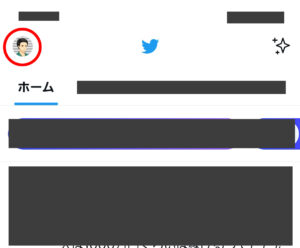
ここでも左上のアイコンをタップ。
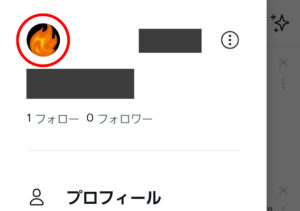
ご自身のアカウントのプロフィール画面が開くので、「プロフィールを編集」をタップ。
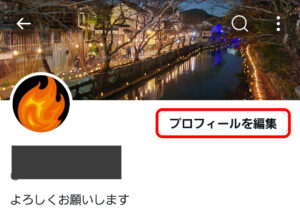
ヘッダー画像はプロフィール画面の一番上に横幅いっぱいに表示される画像です。(画像のサンプルのアカウントでは夜景の写真を設定しています。)
お気に入りの写真や画像を載せても良いですし、ビジネス用や何か特別な目的のあるアカウントであればアピールしたい内容を画像やテキストで盛り込むのもオススメです。
フリー素材や自分で撮った風景写真、自分で作成した画像等、ここでも著作権の問題が無いよう気を付けて下さい。
Canvaというツールを使えば初心者でも無料で簡単に画像を作成する事ができます。ちなみにTwitterのヘッダー画像のサイズは縦500px横1500pxです。
アイコン同様、お金をかけられる方はココナラでヘッダー画像を作成してもらうのもアリです。
自己紹介にはご自身の発信したい内容や、なんのためにTwitterを始めたか等、どういったアカウントなのかがわかるように記入しておくと良いです。
後から変更できますので、最初は内容が思い浮かばなければ一言二言簡単に書いておくだけでもOKです。
位置情報はお住いの地域を入力します。
〇〇地方、●●県、■■市等自由に入力できます。
公開したくない場合は入力しなくても良いと思います。
「プロフィールを編集」の画面では
- ヘッダー画像
- アイコン
- 名前
- 自己紹介
- 場所(位置情報)
- ウェブサイト
以上の項目がいつでも何回でも変更可能です。
ユーザー名(@~~)は「プロフィールを編集」の画面では変更できません。
「設定とサポート」→「設定とプライバシー」→「アカウント」→「アカウント情報」→「ユーザー名」で変更できます。
以上で新規アカウントを作成する場合の初期設定は完了です。
Twitter初心者が知っておくべき注意事項
初期設定ができたら早速使っていこう!となるわけですが、その前に少しだけTwitterやっていく上で最低限しってくべき注意事項をご紹介します。
せっかく作ったアカウントが使用できなくなったり、最悪の場合新しいアカウントを作成できなくなったりする可能性もあるので、リスク回避するためにも是非ご一読下さい。
Twitterもよりユーザーによって使いやすく安全なツールであり続けるためにルールやポリシーを設定しています。
そのため、悪質であったりスパム(迷惑)行為とみなされるような行動が見受けられるアカウントは制限がかかったり最悪の場合永久凍結といって使用不可能になったりします。
ここでは特にTwitter初心者がやってしまいがちなリスクの高まる行動をいくつか紹介します。
- 短時間に多量にフォローする(フォロー解除する)
- 短時間に多量にいいねやリツイートする
細かい事を言い出すときりが無いくらい色々ありますが、よくありがちなのがこの2つです。
では何人までならいっきにフォローしても良いのか、何回までならいいねやリツイートしても良いのか、という疑問が出てくると思いますがこれに関しては明確な答えはありません。
Twitter頑張ってやっていこうと意気込む人ほど、まずはフォロワーを増やそうとして無茶な事をしてしまう傾向にあります。
意図的にフォロワーを増やそうとするのではなく、あくまでも好きな事や得意な事を発信したり、コミュニケーションを取ったり、自然に健全に運用する事を心がけましょう。
Twitterって何するもの?
初期設定が終わって注意事項も理解したらいよいよTwitterを使っていくわけですが、Twitterって何するものなのか、どうやって情報収集すれば良いのか、最初はさっぱりわかりませんよね。
かれこれ4年以上Twitter運用して今では生活の一部になっているわたしも、最初は全く使い方がわからず、しばらく放置していた時期もありました。
Twitterは匿名性と自由度が高く、ユーザー層も老若男女問わず幅広いので本当に色々な使い方ができます。
ですので、ここではわたし自身がTwitterを利用してきた中でのオススメの使い方を紹介します。
趣味の情報収集や交流
Twitterを趣味の情報収集や交流に使う場合、まずは検索機能を使って、関連のキーワードでツイートしてるユーザーを見つけます。
気になるユーザーが見つかったらフォローや、いいね、リプライなどで交流します。
さらに気になったユーザーをフォローしていたり、いいねやリプライしているユーザーにも同様に交流していきます。
交流を深め、広げていくにつれてフォローを返してもらえたり、自分自身がツイートした時にもいいねやリプライがもらえる事も増えてきます。
交流しているユーザー同士、情報を共有したり、意見交換してみたり、時にはオフラインの交流会等に参加してみるとより楽しめると思います。
日常やライフスタイル
特にテーマを決めずにTwitterを使う場合は、朝の挨拶や、日々の出来事、嬉しかった事楽しかった事、時には多少の愚痴も色々な事をツイートしていくと良いと思います。
気になったり共感したりしたユーザーが反応してくれるかもしれません。
この場合交流相手としておすすめなのは“おは戦タグ”を使っているユーザーです。
おは戦はおはよう戦隊の略でひーさん(@love_ohasen)が立ち上げたタグです。使用方法はひーさんのプロフィールをご確認下さい。
おは戦タグを使っているユーザーは比較的活発で、友好的な方が多いので、積極的に挨拶のリプライ等で交流するとおは戦たぐを巡ってるユーザー同士で繋がりが増えたりします。
あとは趣味の場合と同様気になるワードで検索してみたりするのもアリだと思います。
ビジネス
Twitterをビジネス運用する時は、徹底的にヘッダー、アイコン、プロフィール、固定ツイート、日々のツイート等をしっかり構成して効率よく運用していきましょう。
しっかりと運用すれば、実店舗、オンラインショップ、ネットビジネス、ブログ、様々な事業・ビジネスの集客に有効です。
ユーザー数も圧倒的に多く、無料で使えて拡散力も抜群なので、何かしらビジネスをやっていくのであれば使わない手はないと思います。
Twitter初心者向け初期設定・おすすめの使い方まとめ
Twitterは無料で使えて、老若男女様々な属性のユーザーが様々な目的で利用しています。
使い方次第でより楽しい人生の実現、知識やスキルの向上、イベントやビジネスの集客なんでもできます。
運用方法等何か困ったらわたしのアカウントまでお気軽にご相談下さい。
Twitterでより豊かで楽しい人生を。